Kā pārvietoties Word 2007 tabulā
Uzziniet, kā efektīvi pārvietoties Word 2007 tabulā, izmantojot īsinājumtaustiņus un peles darbības, lai optimizētu savu darba plūsmu.
Programmā SharePoint Online, vienā no Microsoft Office 365 produktu komplektiem, dokumentu kopa ļauj grupēt dokumentus kopā, pamatojoties uz dažiem kritērijiem, un pēc tam strādāt ar dokumentu grupu kā vienu entītiju.
Piemēram, jums var būt projekts, pie kura strādājat mārketinga jomā, un projekts, pie kura strādājat grāmatvedības jomā. Varat grupēt savus mārketinga dokumentus un grupēt grāmatvedības dokumentus. Pēc tam varat mijiedarboties ar grāmatvedības vai mārketinga dokumentiem kā vienu grupu, nevis atsevišķi.
Izmantojot dokumentu kopas, varat sūtīt visus savus mārketinga dokumentus, izmantojot darbplūsmu, vienlaikus komplektā vai skatīt visu dokumentu versijas kā kopu noteiktā brīdī.
Lai sāktu izmantot dokumentu kopas, vispirms ir jāaktivizē vietņu kolekcijas funkcija. Lai to izdarītu, veiciet tālāk norādītās darbības.
Noklikšķiniet uz pogas Vietnes darbības un pēc tam noklikšķiniet uz Vietnes iestatījumi.
Tiek parādīta lapa Vietnes iestatījumi, kurā tiek parādīti visi šīs konkrētās SharePoint vietnes iestatījumi.
Atveriet grupu Vietņu kolekcijas administrēšana un noklikšķiniet uz saites Vietņu kolekcijas līdzekļi.
Tiek parādīta šīs konkrētās vietņu kolekcijas funkciju lapa.
Noklikšķiniet uz pogas Aktivizēt blakus līdzeklim Dokumentu kopas.
Pēc tam, kad ir aktivizēts dokumentu komplektu līdzeklis, varat pievienot funkcionalitāti jebkurai bibliotēkai. Dokumentu kopa programmā SharePoint ir satura tipa forma. Satura veids ir metadatu lauku grupēšana vienā grupā. Piemēram, jums var būt recepte, kuras satura veids ietver metadatus, piemēram, sastāvdaļas, gatavošanas laiku un nepieciešamās garšvielas.
SharePoint dokumentu kopas satura tips ietver visu funkcionalitāti, kas nepieciešama, lai grupētu vairākus dokumentus vienā entītijā.
SharePoint izplatīta dokumentu bibliotēka ir koplietoto dokumentu bibliotēka. Dokumentu kopas funkcionalitāti varat pievienot koplietojamo dokumentu bibliotēkai, veicot šādas darbības:
Pārejiet uz bibliotēku, kurai vēlaties pievienot dokumentu kopu funkcionalitāti.
Noklikšķiniet uz pogas Bibliotēkas iestatījumi, kas atrodas cilnē Bibliotēka.
Lai šai bibliotēkai pievienotu satura veidu, vispirms ir jāiespējo rediģēšana.
Lapā Bibliotēkas iestatījumi noklikšķiniet uz saites Papildu iestatījumi.
Tiek parādīta lapa Papildu iestatījumi, kas ļauj veikt šīs bibliotēkas papildu konfigurēšanu.
Sadaļā Satura tips atlasiet Jā, lai atļautu rediģēt satura tipus.
Noklikšķiniet uz Labi, lai atgrieztos lapā Bibliotēkas iestatījumi.
Ņemiet vērā, ka lapā tiek parādīta jauna sadaļa ar nosaukumu Satura veidi.
Noklikšķiniet uz saites Pievienot no esošajiem vietnes satura veidiem, lai pievienotu esošu vietnes satura veidu.
Atlasiet dokumentu kopas satura veidu, noklikšķiniet uz pogas Pievienot un pēc tam noklikšķiniet uz Labi.
Tagad, kad bibliotēkai ir pievienota funkcionalitāte Dokumentu kopa, varat izveidot jaunu dokumentu kopu. Lai izveidotu jaunu dokumentu kopu, noklikšķiniet uz lentes cilnes Dokumenti un pēc tam nolaižamajā izvēlnē Jauns dokuments atlasiet Dokumentu kopa.
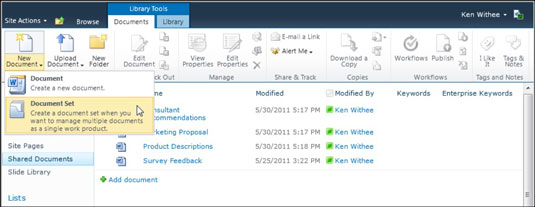
Dokumentu kopa tiek rādīta koplietojamo dokumentu bibliotēkā tāpat kā cits dokuments. Varat mijiedarboties ar dokumentu kopu tāpat kā mijiedarboties ar vienu dokumentu bibliotēkā. Tomēr atšķirība ir tāda, ka, noklikšķinot uz dokumentu kopas, tiek atvērta dokumentu grupa, nevis viens dokuments.
Kad tiek atvērta dokumentu kopa, lentē parādīsies jauna dokumentu kopas cilne. Šī cilne ļauj pārvaldīt dokumentu kopu, izmantojot līdzekļus, piemēram, rekvizītu rediģēšanu, drošības atļauju mainīšanu, dokumentu koplietošanu, versiju tveršanu vai visu dokumentu izsūtīšanu pa darbplūsmu.
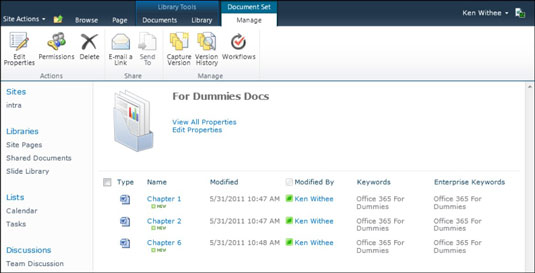
Uzziniet, kā efektīvi pārvietoties Word 2007 tabulā, izmantojot īsinājumtaustiņus un peles darbības, lai optimizētu savu darba plūsmu.
Šajā sarakstā ir iekļautas desmit populārākās Excel funkcijas, kas attiecas uz plašu vajadzību klāstu. Uzziniet, kā izmantot <strong>Excel funkcijas</strong> efektīvāk!
Uzziniet, kā pievienot papildu analīzes slāņus jūsu Excel diagrammām, lai uzlabotu vizualizāciju un sniegtu precīzākus datus. Šis raksts apraksta visas nepieciešamās darbības.
Uzziniet, kā iestatīt <strong>rindkopas atkāpi</strong> programmā Word 2013, lai uzlabotu dokumenta noformējumu un lasāmību.
Uzziniet, kā pareizi ievietot slejas programmā Word 2010, lai uzlabotu jūsu dokumentu formātu un struktūru.
Apsveriet iespēju aizsargāt Excel 2007 darblapu, lai izvairītos no neplānotām izmaiņām. Uzziniet, kā aizsargāt un atbloķēt šūnas, lai nodrošinātu datu integritāti.
Programmas Excel 2013 PMT funkcija aprēķina periodisko mūža rentes maksājumu. Šī funkcija ir būtiska hipotekāro kredītu maksājumu plānošanai.
Mācieties, kā veikt t-testus Excel programmā, izmantojot datus un aprakstot trīs t-testu veidus, kas noderēs jūsu datu analīzes procesā.
Uzziniet, kā filtrēt datu sarakstu programmā Excel 2016, lai ērti paslēptu nevēlamus ierakstus un strādātu tikai ar nepieciešamajiem datiem.
Uzziniet, kā vienkārši pievienot datu etiķetes diagrammai programmā Excel 2007. Palīdziet noteikt vērtības, kas tiek rādītas katrā datu punktā, izmantojot dažādas izvietošanas un formatēšanas iespējas.







